नोट
इस पेज तक पहुँच के लिए प्रमाणन की आवश्यकता होती है. आप साइन इन करने या निर्देशिकाओं को बदलने का प्रयास कर सकते हैं.
इस पेज तक पहुँच के लिए प्रमाणन की आवश्यकता होती है. आप निर्देशिकाओं को बदलने का प्रयास कर सकते हैं.
कल्पना कीजिए कि आपके पास माइक्रोसॉफ्ट लिस्ट्स के साथ बनाई गई एक सूची है जिसमें कर्मचारी मॉनिटर या हेडसेट जैसे उपकरणों के लिए अनुरोध संग्रहीत करते हैं। आप एक अनुमोदन प्रक्रिया बनाना चाहते हैं ताकि जब भी कोई कर्मचारी किसी सूची में अनुरोध जोड़े, तो किसी को उसे अनुमोदित करने का अनुरोध प्राप्त हो।
इस निर्देशित ट्यूटोरियल का अनुसरण करने के लिए, Microsoft Lists के साथ एक सूची बनाएं. आप सूची का निम्न उदाहरण उपयोग कर सकते हैं।
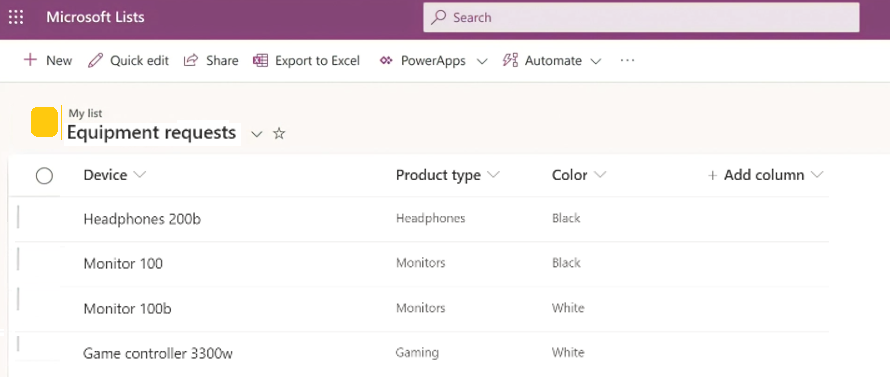
एक बार जब आपके पास वह सूची तैयार हो जाए जिसके लिए आप अनुमोदन प्रक्रिया बनाना चाहते हैं:
नया आइटम जोड़े जाने पर अनुमोदन प्रारंभ करें टेम्पलेट पर जाएं, जो एक प्रवाह प्रदान करता है जिसे सूची पर अनुमोदन प्रक्रिया बनाने के लिए कॉन्फ़िगर किया गया है.
सुनिश्चित करें कि सूचीबद्ध सभी कनेक्शनों पर हरे रंग का निशान लगा हो, और फिर जारी रखें चुनें।
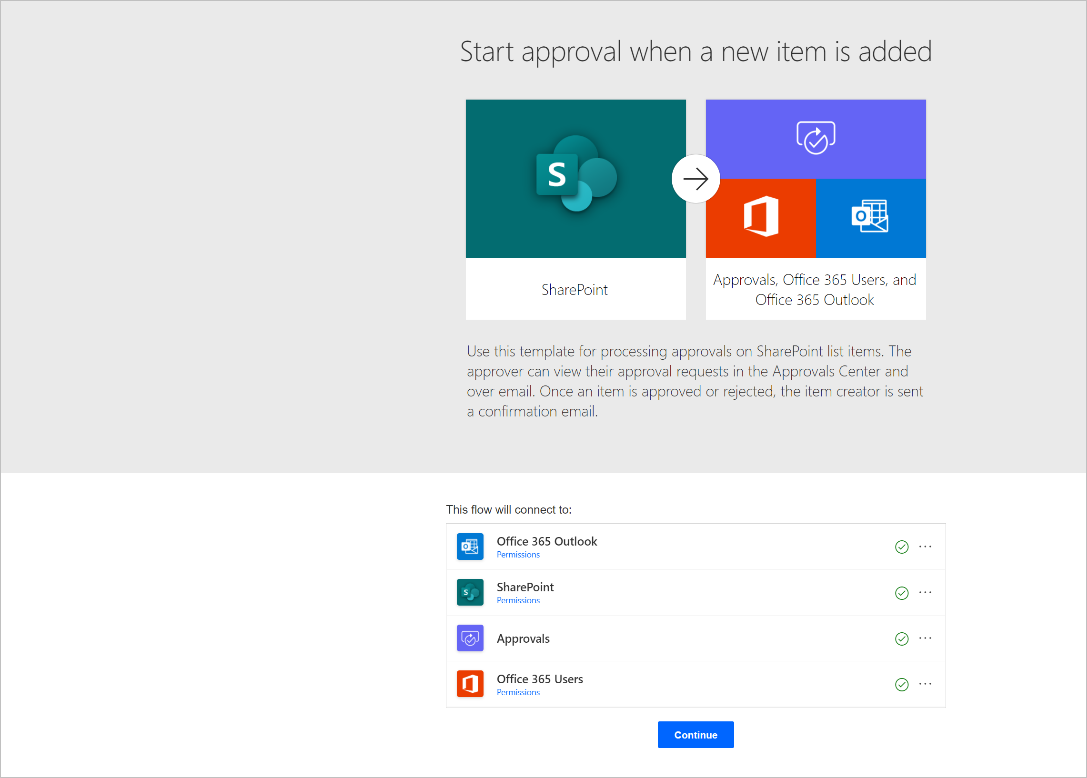
एक बार प्रवाह बन जाने के बाद, इन तीन आइटमों को कॉन्फ़िगर करें:
साइट का पता: ड्रॉपडाउन सूची से वह साइट चुनें जहां आपकी सूची है।
यदि साइट ड्रॉपडाउन सूची में दिखाई नहीं देती है, तो बस अपनी साइट का URL दर्ज करें।
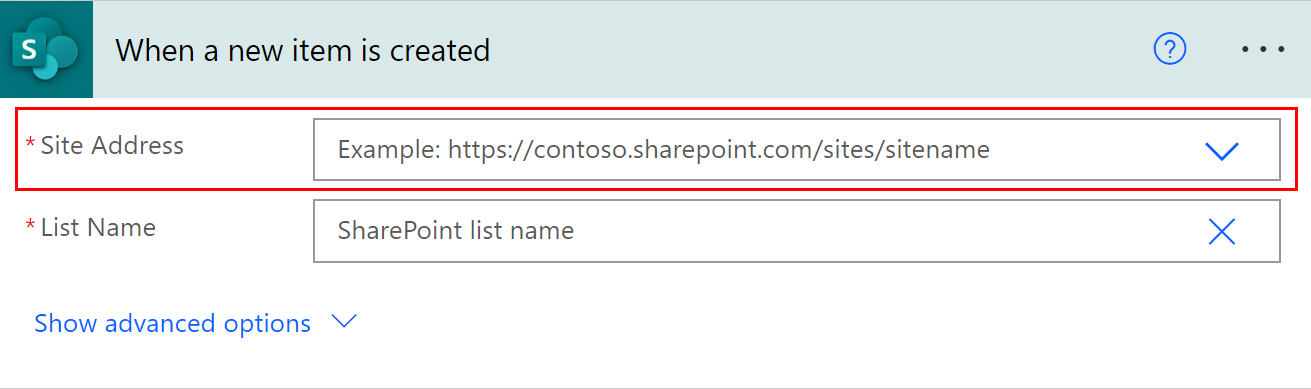
- सूची का नाम: एक बार जब आपने साइट पता निर्धारित कर लिया है, तो वह सूची चुनें जिसमें आप चाहते हैं कि प्रत्येक नया आइटम अनुमोदन को ट्रिगर करने के लिए जोड़ा जाए।
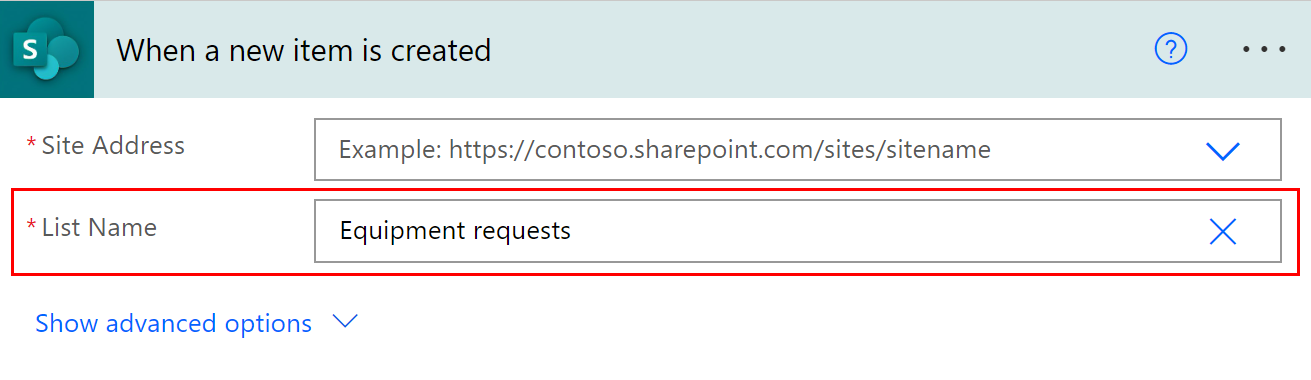
- असाइन किया गया: यह आपकी कंपनी का वह व्यक्ति है जिसे अनुमोदन अनुरोध प्राप्त होना चाहिए। आप स्वयं को अनुमोदक नियुक्त करके इसकी शुरुआत कर सकते हैं।
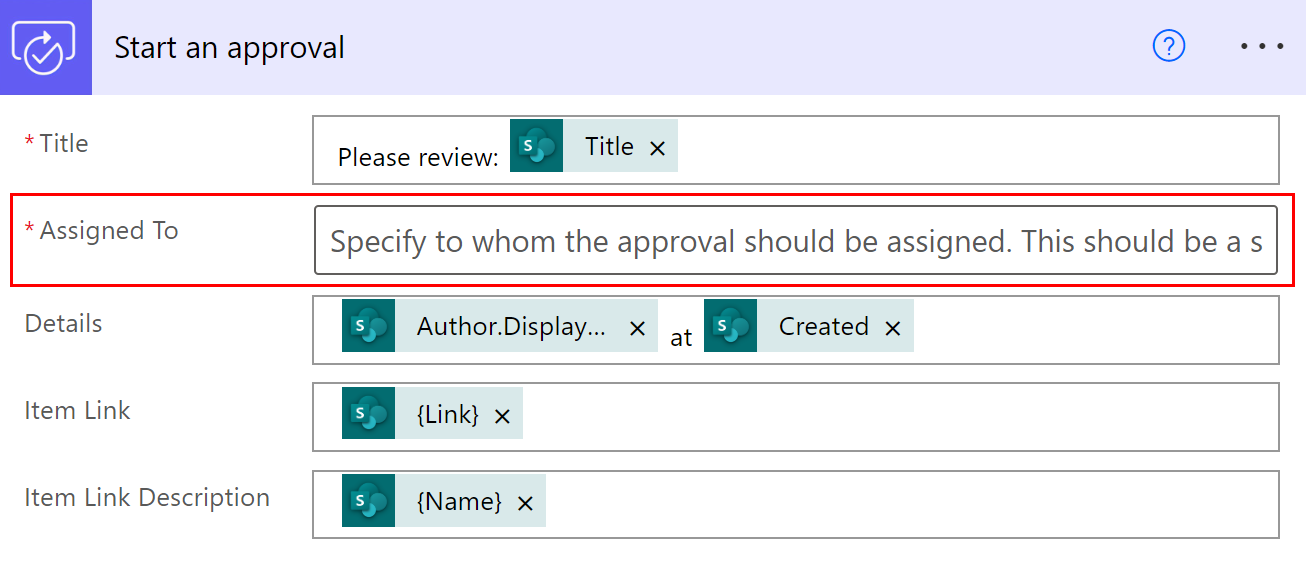
इतना ही! अनुमोदन प्रवाह अब कॉन्फ़िगर किया गया है. यदि आप सम्पूर्ण प्रक्रिया को देखें तो चरण इस प्रकार हैं:
जब भी चरण 3 में आपके द्वारा परिभाषित सूची में कोई नया आइटम जोड़ा जाता है, तो यह प्रवाह प्रारंभ हो जाता है।
आपके द्वारा चुने गए व्यक्ति को अनुमोदन अनुरोध भेजा जाता है.
यदि अनुमोदन का उत्तर स्वीकृत करें के रूप में दिया जाता है, तो सूची में आइटम बनाने वाले व्यक्ति को अनुमोदन की पुष्टि के साथ एक ईमेल प्राप्त होता है। यदि अनुरोध का उत्तर अस्वीकार के रूप में दिया गया है, तो उस व्यक्ति को यह कहते हुए एक ईमेल प्राप्त होगा कि अनुरोध अस्वीकार कर दिया गया है।
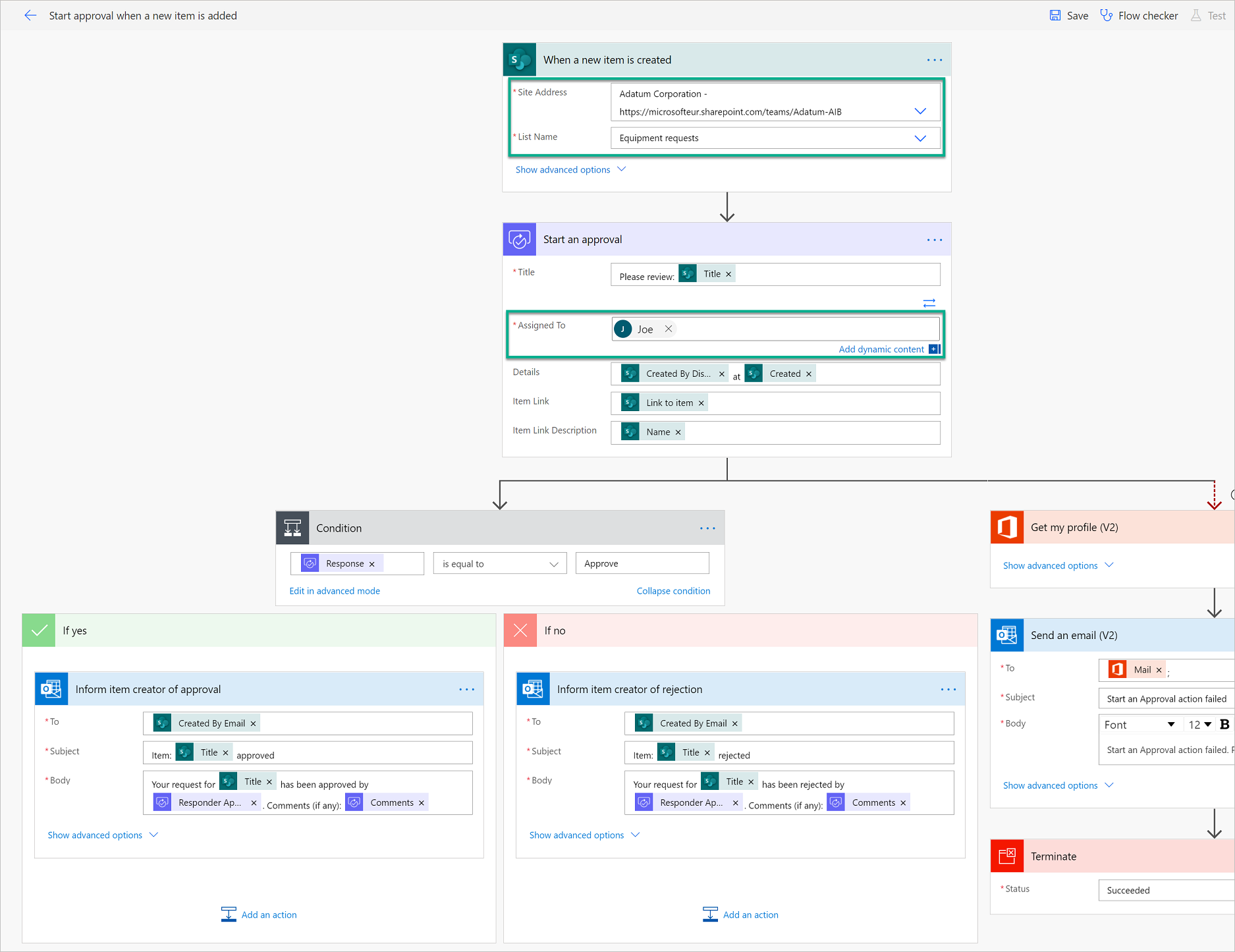
- यदि किसी कारणवश अनुमोदन विफल हो जाता है, तो इस प्रवाह के निर्माता के रूप में आपको एक ईमेल प्राप्त होगा जिसमें सूचित किया जाएगा कि अनुमोदन विफल हो गया है। इस मामले में, आपको प्रवाह के रन इतिहास को देखना होगा ताकि पता चल सके कि अनुमोदन क्यों विफल हुआ।
अब आइये इस प्रवाह का परीक्षण करें। सबसे पहले, ऊपर दाईं ओर सहेजें चुनें।

एक बार प्रवाह सफलतापूर्वक सहेजा गया हो, तो परीक्षण का चयन करें.

चयन करें मैं ट्रिगर कार्रवाई निष्पादित करूंगा।
सहेजें और परीक्षण करें चुनें.
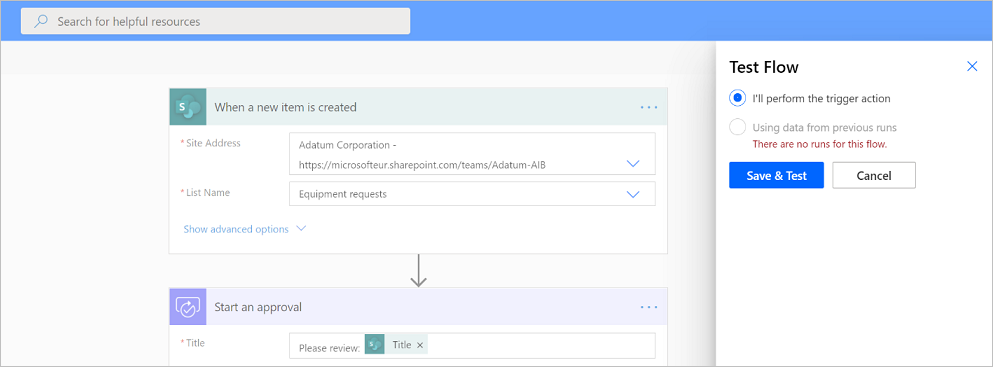
Power Automate प्रवाह के परीक्षण मोड में प्रवेश करने पर आपको सचेत करता है. जब यह परीक्षण मोड में हो, तो अपनी सूची में एक नया आइटम बनाएं और फिर इसे देखने के लिए अपने प्रवाह को देखें।
आप देखेंगे कि एक बार आपका प्रवाह शुरू हो जाने पर, यह अनुमोदन कार्रवाई तक चला जाता है, जहां अनुमोदन कार्रवाई चरण के शीर्ष दाईं ओर एक नारंगी वृत्त दिखाई देता है। इसका अर्थ यह है कि प्रवाह को जारी रखने के लिए नियुक्त अनुमोदकों को अनुमोदन अनुरोध का जवाब देना होगा।
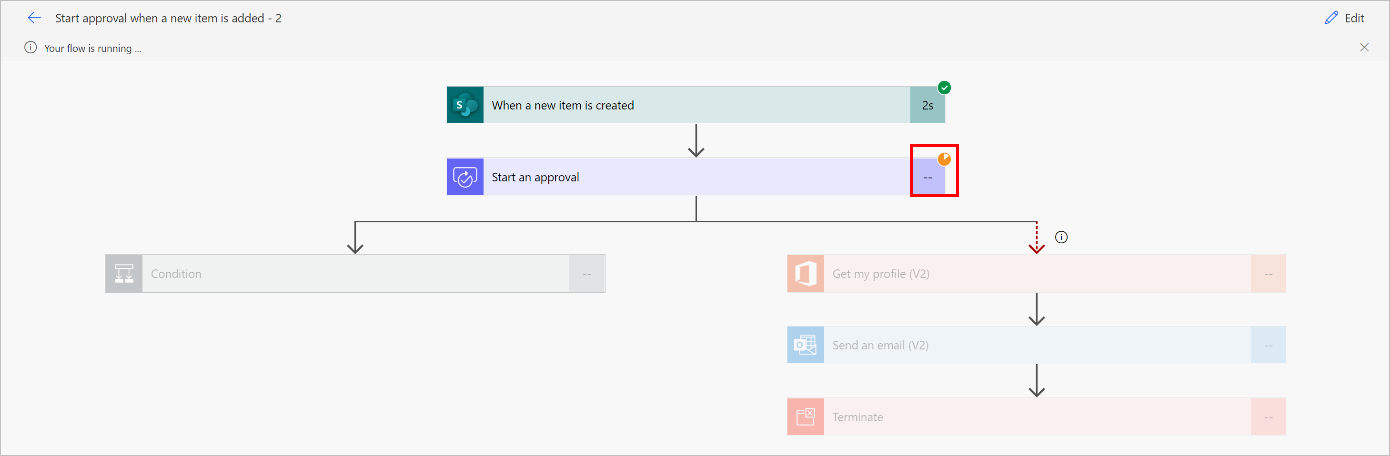
अगला कदम
- स्वीकृति प्रवाह बनाएँ